您可以使用分屏效果使视频更具吸引力。您可以使用分屏视频编辑器在一台显示器上显示多个视频,而不是使用多台显示器显示多个视频。这是一种有用的视频编辑技术,特别是当您想要同时显示在不同位置发生的多个活动时。
想了解如何将多个视频放在一个屏幕上吗?您可以使用分屏视频编辑器轻松地做到这一点,我们在本文中回顾了一些最好的分屏视频制作器、它们的功能、优点、缺点、价格以及如何使用它们。请继续阅读以了解更多信息。
想要在一个屏幕上显示多个视频来创造出色的视觉效果吗?在一个屏幕上显示三个或更多视频的效果称为视频拼贴或分屏视频,而在一个屏幕上显示两个视频的效果称为并排视频。但是如何制作分屏视频或并排视频呢?
您可以使用专业的分屏视频编辑器(例如Video Converter Ultimate)轻松实现这一目标。它是一款无与伦比的视频编辑器、转换器和压缩器,具有无与伦比的功能。使用此工具,您可以制作分屏或并排视频,将视频转换为各种文件格式,如 MOV、MKV、M4V、MP4 等,执行高级和基本视频编辑任务,以及压缩视频而不影响其质量。
有趣的是,该工具使用了前所未有的硬件加速技术来保证超快的速度。它确实比竞争对手快 30 倍。此外,Video Converter Ultimate 应用程序具有用户友好的界面,已被全球数百万快乐用户使用。对于任何想要轻松快速地创建分屏视频或并排视频的人来说,这是一个首选。
主要特征:
01在您的计算机上下载、安装并启动该应用程序。
02使用您的电子邮件地址在应用程序上创建一个用户帐户,然后输入发送到您电子邮件的代码并点击“激活”按钮来激活该帐户。

03选择拼贴选项,在模板选项卡上选择适当的布局,然后通过点击+图标将视频添加到每个面板。等待视频加载并编辑它们以满足您的要求。
04对结果满意后,将分屏视频保存在计算机上。预览最终产品,如果满意,请单击“导出”按钮,命名文件,选择格式,选择位置,然后单击“开始导出”按钮将分屏视频保存在计算机上。

* 将低分辨率视频升级为高质量视频。
* 修剪、旋转、合并和裁剪视频。
* 允许用户为他们的视频添加 3D 效果。
* 为视频添加基本滤镜和效果。
* 在Mac和Windows计算机上本地工作。
* 不适用于 Linux 计算机。
* 起价为每月 14.50 美元。
您可能喜欢:
iMovie 是一款分屏视频编辑器,可让您在同一屏幕上添加多个视频或照片。它附带了许多令人兴奋的模板,使工作变得更加轻松。其统一的界面可让您在视觉效果中添加过渡效果、演员姓名、音乐和标题。更好的是,该工具允许您定制徽标、图案、渐变、颜色和字体。
步骤 1. 在Mac计算机上运行 iMovie,然后将视频拖放到应用程序的时间线中。
步骤 2. 导航至叠加设置并选择并排选项。
步骤3.您还可以缩放或裁剪视频以改善并排视频效果。

* 让视频看起来很专业。
* 编辑过程很简单。
* 有教程指导。
* 自动保存功能有助于避免过程中出现意外故障。
* 过度简化会降低其功能。
* 有限的编辑功能。
* 免费使用视频编辑器。
Adobe Premiere Pro 是另一个并排视频编辑器,为用户提供了分屏视频制作的强大功能。从令人印象深刻的在线评论来看,许多人已经成功地使用了这个工具。它具有许多功能来简化您的屏幕分割过程。它的一些功能包括色彩偏移、标题添加以及动画图形和杂耍。
步骤 1. 启动 Adobe Premiere Pro 并创建一个新项目。将您想要用于分屏效果的所有视频剪辑导入到您的项目中。单击“文件” > “导入”并选择您的视频文件。
步骤 2. 在“项目”面板中右键单击并选择“新建项目” > “序列” 。或者,如果您已有序列,则可以使用现有序列。
步骤 3. 在“时间轴”面板中,将视频剪辑拖放到单独的视频轨道上。将剪辑放置在时间线中,使它们不会重叠并根据您所需的分屏布局进行组织。
步骤 4. 在时间线中选择一个剪辑。在“效果控件”面板中,您可以调整比例和位置属性以调整帧内剪辑的大小和位置。要裁剪剪辑,请使用裁剪效果或遮罩工具定义要在分屏中显示的区域。
步骤 5. 通过在“程序”面板中播放来预览分屏视频。对结果感到满意后,请单击“文件” > “导出” > “媒体”导出视频。配置导出设置并单击导出。

* 行业标准软件。
* 丰富的高级视频编辑功能集。
* 高品质输出。
* 强大的社区支持。
* 缺乏声音样本。
* 更陡峭的学习曲线。
* 有免费试用版。
* 付费套餐每月 36.21 美元起。
进一步阅读:
Lightworks 是一款分屏视频制作工具,提供多种功能,包括创建和交付视频内容。用户可以在 Facebook、TikTok 和 Instagram 等社交媒体网站上分享他们的视频。除了分屏功能外,它还提供时间轴渲染、修剪、立体 (3D) 输出、用户定义的项目位置和数据备份。这些功能可以轻松分割屏幕并向视频添加其他功能。
步骤 1. 在计算机上下载、安装并启动 Lightworks,在时间轴上添加曲目,点击添加多个,从下拉菜单中选择要添加的视频数量,然后点击添加按钮保存更改。
步骤 2. 右键单击时间轴部分,然后通过取消选择来关闭自动同步功能。
步骤 3. 将视频从媒体箱拖放到时间线部分,将视频添加到时间线。启用分屏选项,点击预览窗口顶部的视觉特效,然后将分屏视频效果添加到视频中。
步骤 4. 单击“导出”按钮将计算机保存到您的计算机中。

* 有一个免费计划。
* 界面吸引人且直观。
* 功能强大,可制作高质量视频。
* 业余爱好者也可以使用。
* 热键命令有时并不直观。
* 添加文本、颜色和效果对于初学者来说可能具有挑战性。
* 有一个免费计划。
* 付费套餐起价为每月 9.99 美元。
Final Cut Pro 是屏幕分割和视频编辑领域的行业领导者。这款分屏视频制作器具有许多功能,深受专业内容创作者和电影制作人的欢迎。尽管业余爱好者可能会发现最初浏览它很困难,但他们可以轻松学习和掌握如何使用它。
步骤 1. 启动应用程序,选择“时间轴”选项,然后单击“添加视频轨道”按钮。选择要添加的视频并将其拖放到应用程序的时间线窗口中。
步骤2.将视频按顺序放置。
步骤 3. 您可以通过点击视频的时间轴、 “序列窗口”选项、 “图像和线框”选项来调整视频大小,然后根据屏幕更改视频大小。
步骤 4. 通过裁剪和变换视频,使视频更具吸引力。

* 支持宽色彩空间和 360 度镜头。
* 拥有强大的组织工具,例如场景和人脸自动分析、标签、评级和库。
* 对于Mac用户来说直观。
* 高质量渲染。
* 与其他苹果产品顺利集成。
* 拥有一个磁性的、无轨的时间线。
* 导入和导出功能不如 Premiere Pro。
* 兼容性有限(仅限Mac )。
* 制定 90 天的试用计划。
* 付费计划费用为 299.99 美元。
Kapwing 是一款越来越受欢迎的在线并排视频编辑器。其广泛的功能使用户能够在各种可用选项中进行选择。 Kapwing 易于使用,使其成为专业人士和业余爱好者的宠儿。它带有各种模板和布局,主要供业余爱好者使用。
步骤 1. 导航到 Kapwing 官方网站,选择您喜欢的模板,然后单击“开始”按钮。
第 2 步:您将被引导至 Kapwing 工作室。现在,点击替换按钮上传视频。
步骤 3. 单击三行按钮导航至时间轴部分。在这里,您可以将视频编辑为您想要的输出。
步骤 4. 预览输出并将其保存在您对输出满意后的计算机上。要保存输出视频,请单击导出按钮并选择共享或保存分屏视频。

* 有免费版本。
* 如果您遇到困难,客户支持随时为您提供帮助。
* 作为一个基于网络的平台,无需下载和安装其他软件。
* 兼容多种文件类型。
* 没有用于更复杂的文件编辑的高级功能。
* 有一个免费计划。
* 专业计划每月 16 美元。
另请阅读:
WeVideo 还提供分割视频编辑以及其他尖端视频编辑功能。其强大的功能使其成为许多视频编辑爱好者的首选。用户利用高清视觉效果来创建令人惊叹的图像和分屏。屏幕录制、动画标题、动画文本和绿屏功能为 WeVideo 视频编辑体验增添乐趣。
步骤 1. 登录您的 WeVideo 用户帐户,点击“创建新视频”按钮,将选择的视频拖放到应用程序的时间轴中,然后点击上方菜单栏上的“布局”部分。
步骤 2. 从可用选项中,选择分屏视频选项并将视频拖放到布局中。
步骤 3. 通过拖动边缘来编辑视频尺寸,预览分屏视频输出,并相应地编辑视频。
步骤 4. 单击“导出”按钮将视频保存在计算机上。
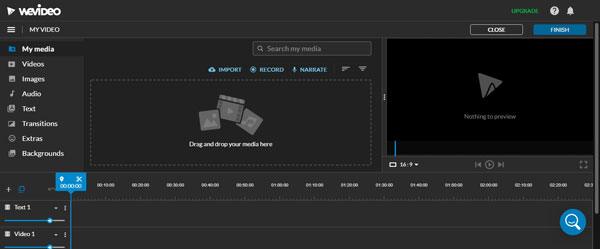
* 它很容易使用。
* 使用户能够协作工作。
* 功能不断完善。
* 无需下载。
* 如果您想退出订阅,则不容易取消订阅。
* 有限的高级功能。
* 有试用版。
* 起价为每月 4.99 美元。
您现在知道最好的分屏视频编辑器,可以使用它们来创建出色的信息丰富和专业的效果。但是,我们建议您使用Video Converter Ultimate,因为它是总体上最好的视频编辑器,易于使用且可靠的应用程序。
相关文章:
最佳 14 名 AVI 视频编辑器 |轻松编辑您的 AVI 文件